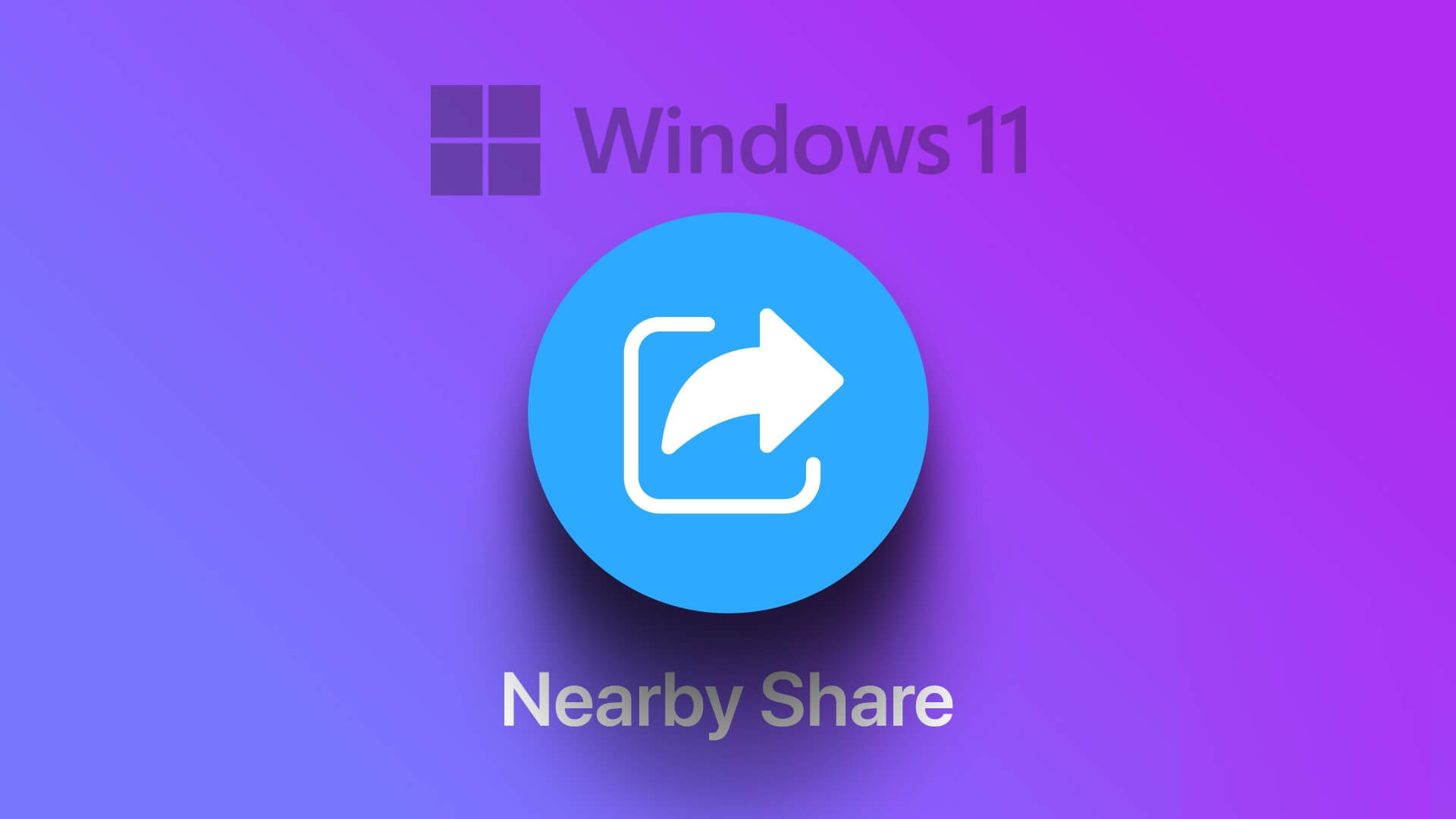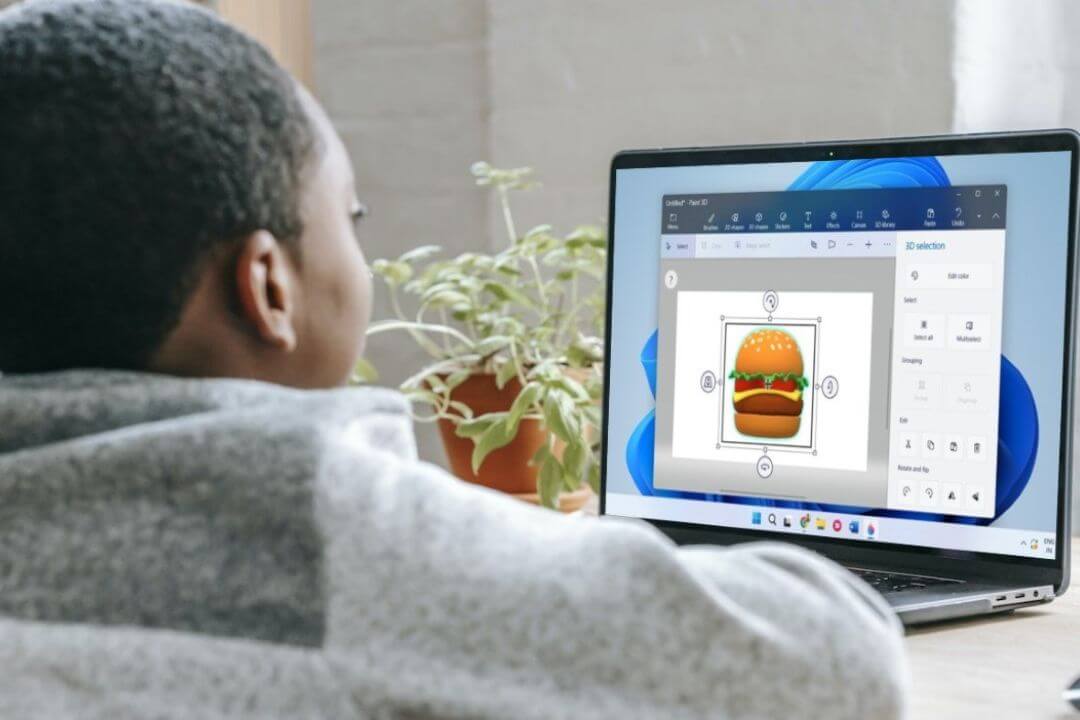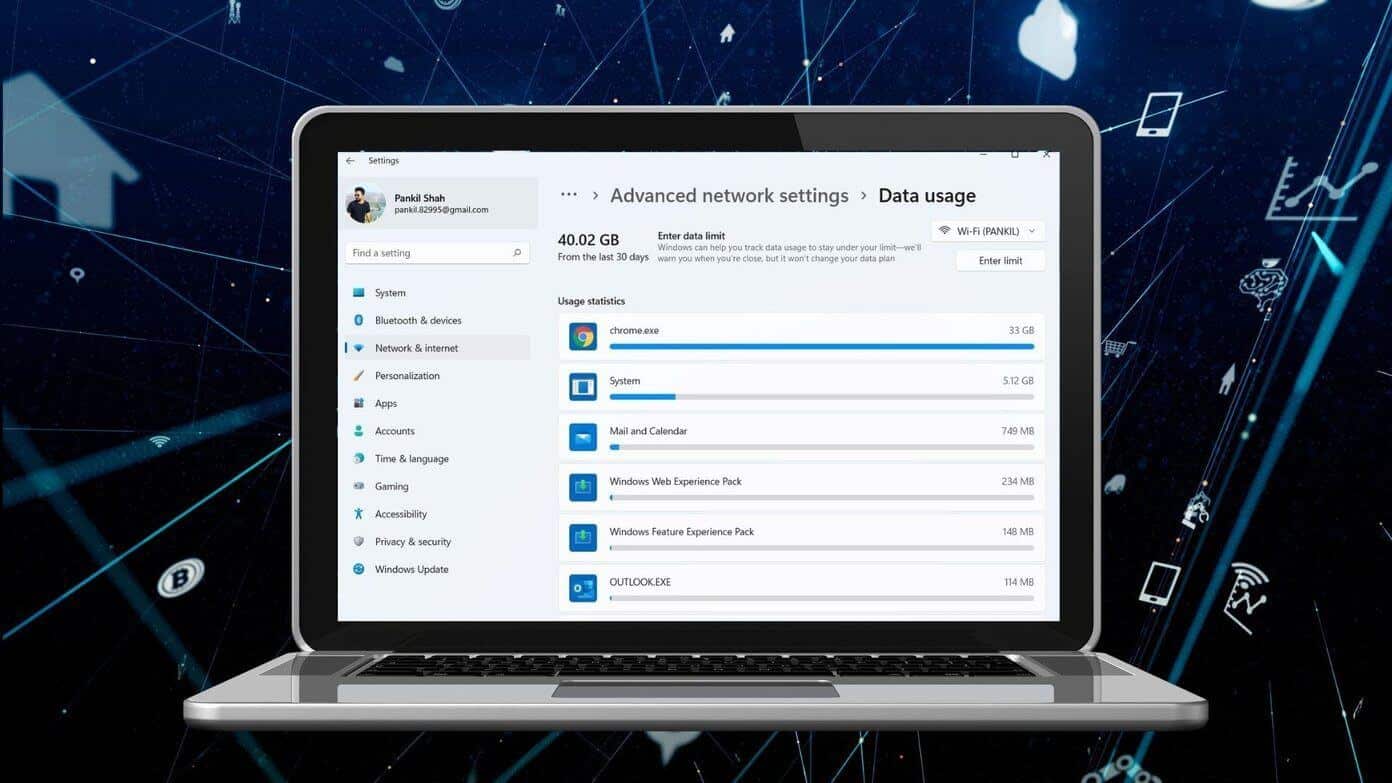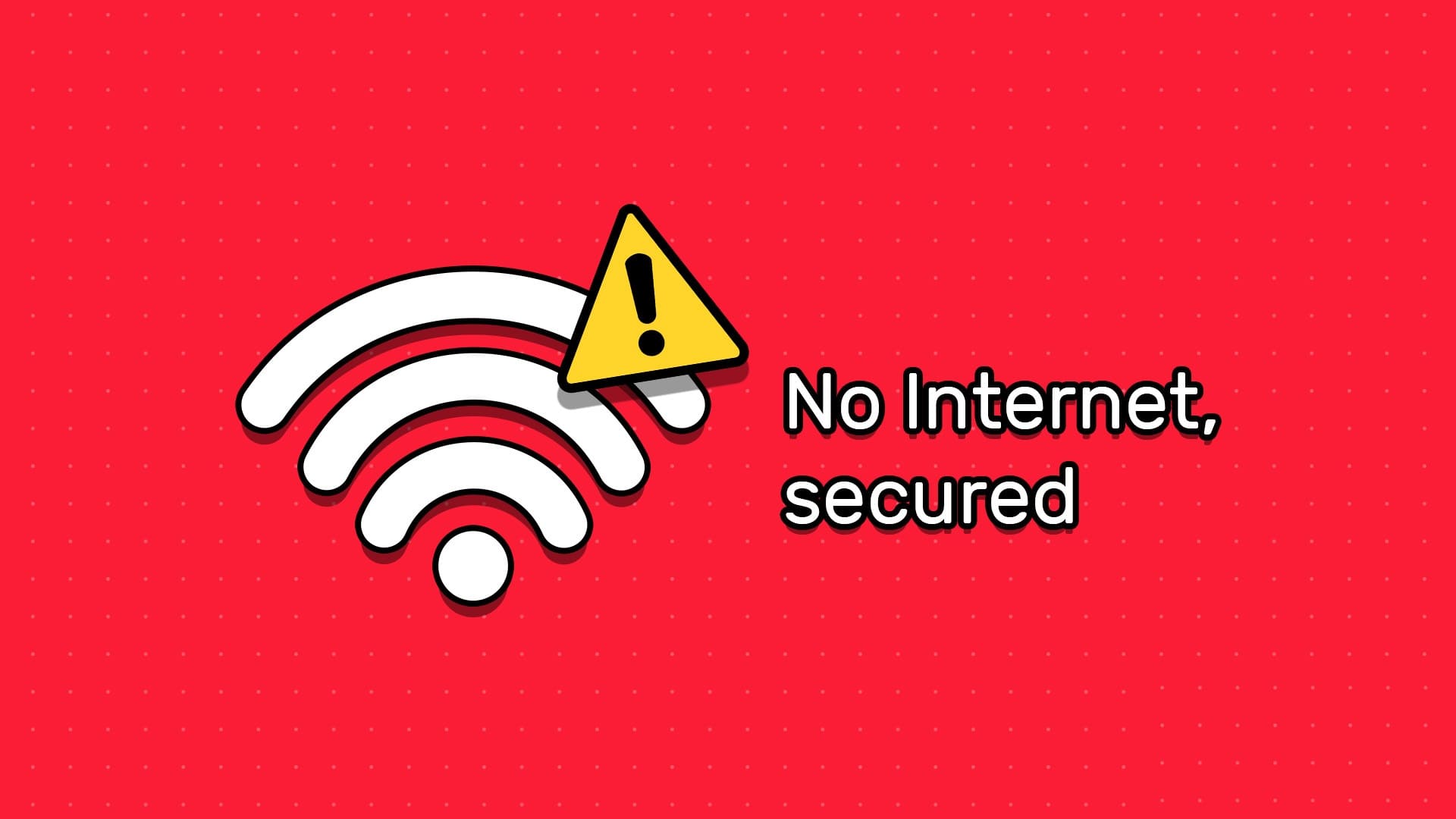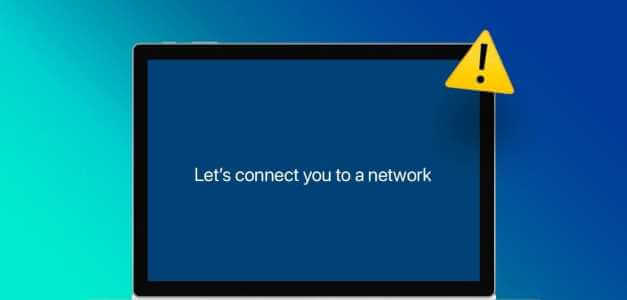Если вы онлайн-геймер, ютубер, майнер криптовалют или графический дизайнер, вам необходимо знать, как проверить работоспособность графического процессора (GPU), чтобы обеспечить бесперебойную работу вашей вечеринки. Поскольку это аппаратный компонент, необходимо убедиться, что он работает на оптимальном уровне. В этой статье мы хотим показать вам все способы проверки работоспособности графического процессора на компьютере с Windows.
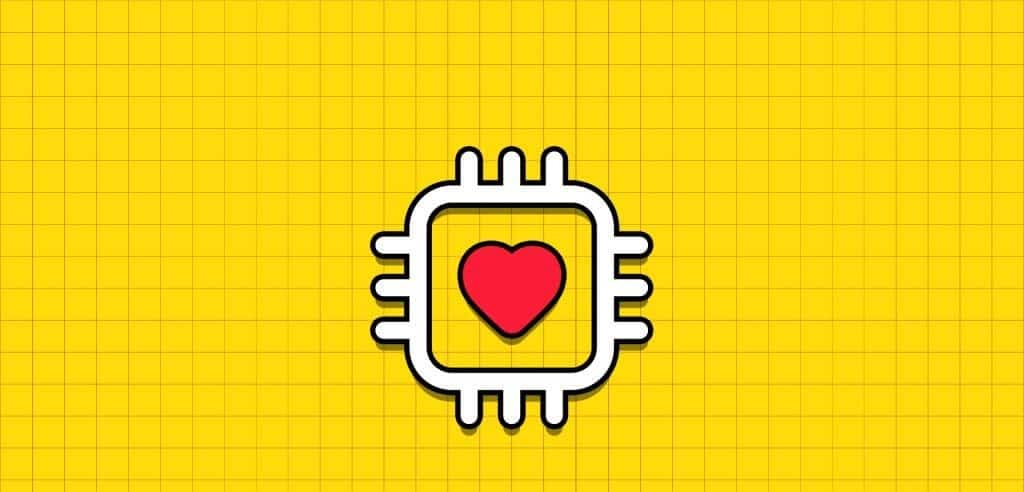
Но как проверить состояние вашей видеокарты дома? Это гораздо проще, чем вы думаете, если дочитаете статью до конца. Мы хотим показать вам пять способов точного тестирования и правильной оценки всех показателей работоспособности вашей видеокарты. Но сначала давайте разберёмся, зачем вообще нужно проверять её работоспособность.
Зачем нужно проверять работоспособность графического процессора?
- Вы планируете купить подержанный графический процессор, чтобы сэкономить. Перед заключением сделки следует провести несколько тестов.
- Не сталкивайтесь с системными проблемами во время прямой трансляции видеоигры или работы над важными дизайнерскими проектами.
- Узнайте состояние вашего графического процессора, чтобы иметь возможность приобрести замену непосредственно перед тем, как оборудование выйдет из строя.
Как проверить состояние графического процессора с помощью диспетчера задач
может помочь вам Диспетчер задач Windows Проверьте состояние графического процессора в Windows 10 и Windows 11. Чтобы открыть окно производительности графического процессора в диспетчере задач Windows, выполните следующие действия:
Шаг 1: Нажмите Ctrl+Shift+Esc, чтобы запустить инструмент. Управление задачами.
Шаг 2: Выбрать вкладку представление.
Шаг 3: Нажмите GPU : На левой панели.
Если у вас несколько графических процессоров, выберите тот, который вы используете.
Шаг 4: В режиме ожидания данные в реальном времени не отображаются. Вместо этого отображаются данные графического процессора и графики в реальном времени. Так можно определить, какой графический процессор активен.
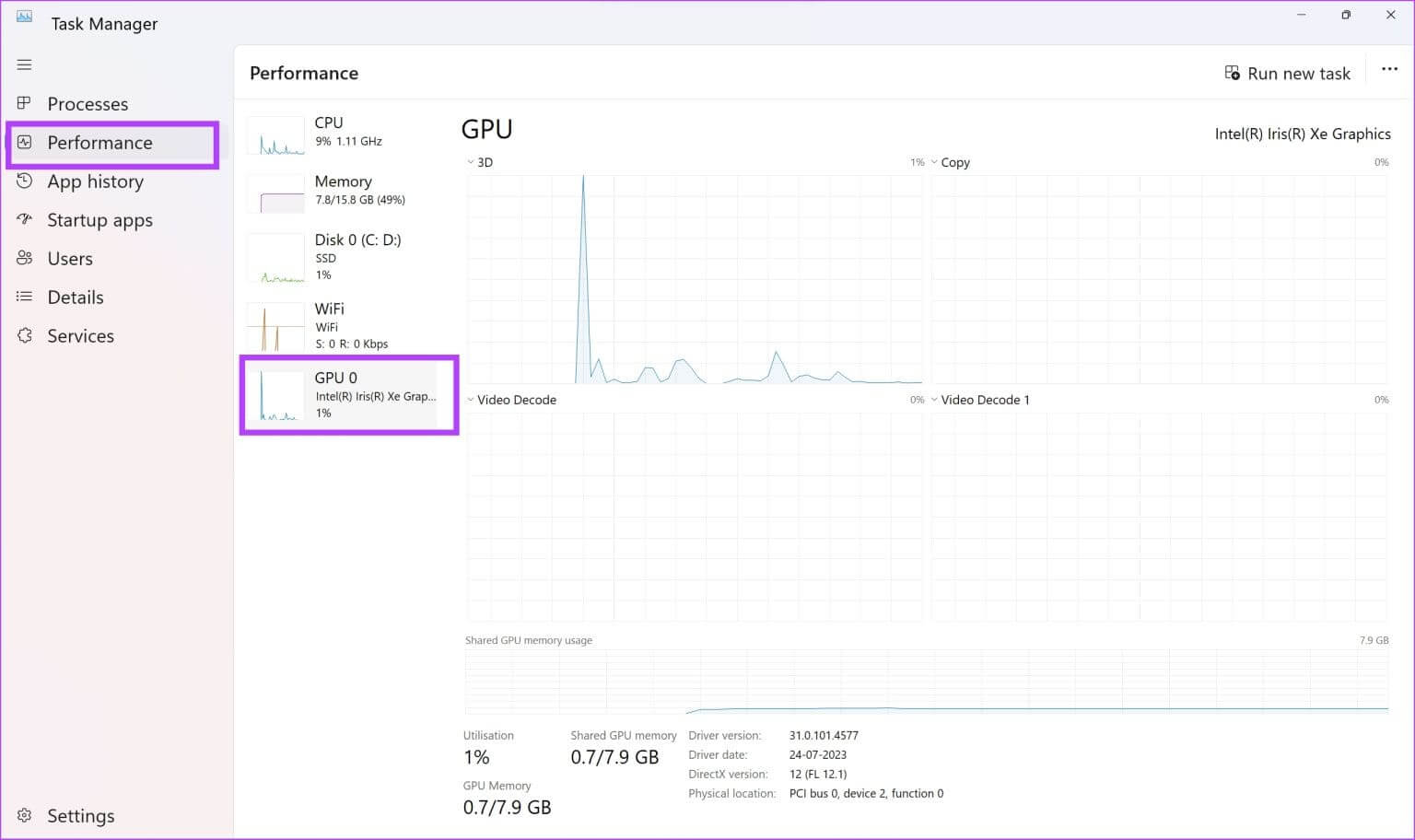
Инструмент корректно отображает версию драйвера, дату его выпуска, версию DirectX и физическое расположение. Отсутствие или некорректность указанных выше параметров указывает на неисправность графического процессора.
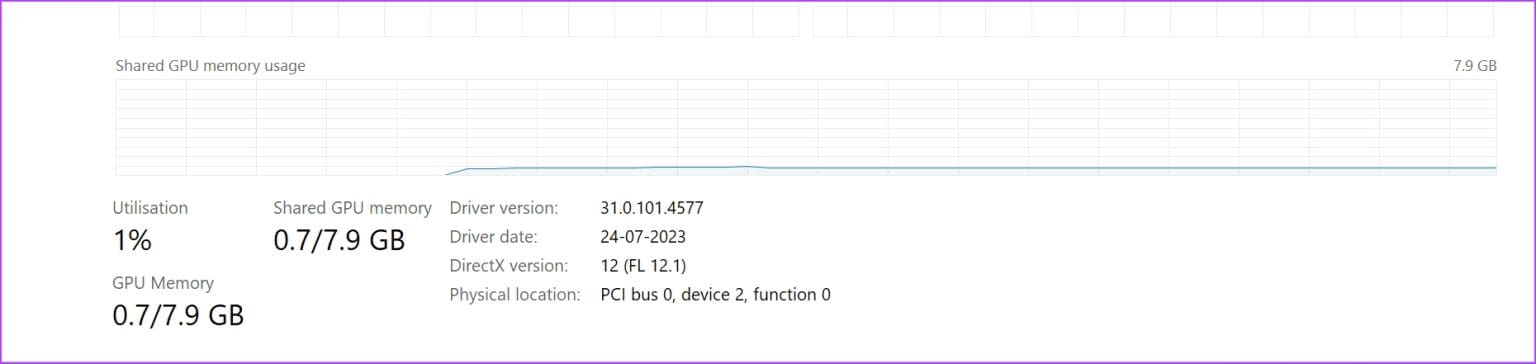
Вы также можете проверить температуру графического процессора. В состоянии покоя температура графического процессора остаётся на уровне комнатной или на несколько градусов выше или ниже комнатной. Это состояние, когда вы не запускаете игры или инструменты графического дизайна, использующие графический процессор.
Если вы видите, что температура графического процессора на 20–25 °C выше комнатной температуры в состоянии покоя, проверка состояния графического процессора указывает на возможную неисправность вентилятора охлаждения графического процессора.
Как проверить работоспособность графического процессора с помощью команды DXDIAG
DXDIAG — это сокращённая форма для инструмента диагностики DirectX. Этот инструмент поставляется готовым к использованию в операционных системах Windows, таких как Windows 7, Windows 10, Windows 11 и т. д. Он будет работать только при использовании графического процессора с поддержкой DirectX.
Выполните следующие действия при проверке работоспособности графического процессора с помощью команды DXDIAG:
Шаг 1: Нажмите одновременно клавиши Windows + R. Откроется инструмент «Выполнить».
Шаг 2: Тип DXDiag И нажмите Enter.
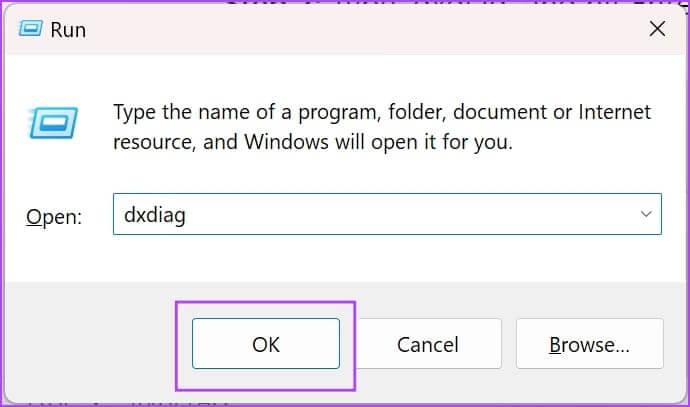
Вот как измерить состояние вашего графического процессора с помощью инструмента диагностики DirectX:
- Ознакомьтесь с информацией в разделе «Аппаратное обеспечение». Сравните её с характеристиками графического процессора, указанными в руководстве производителя.
- Проверьте активные функции в разделе «Функции DirectX». DirectDraw, Direct3D и ускорение текстур AGP должны быть включены. Если эти свойства пусты или инструмент показывает «Недоступно», проблема связана с драйвером графического процессора или устройством.
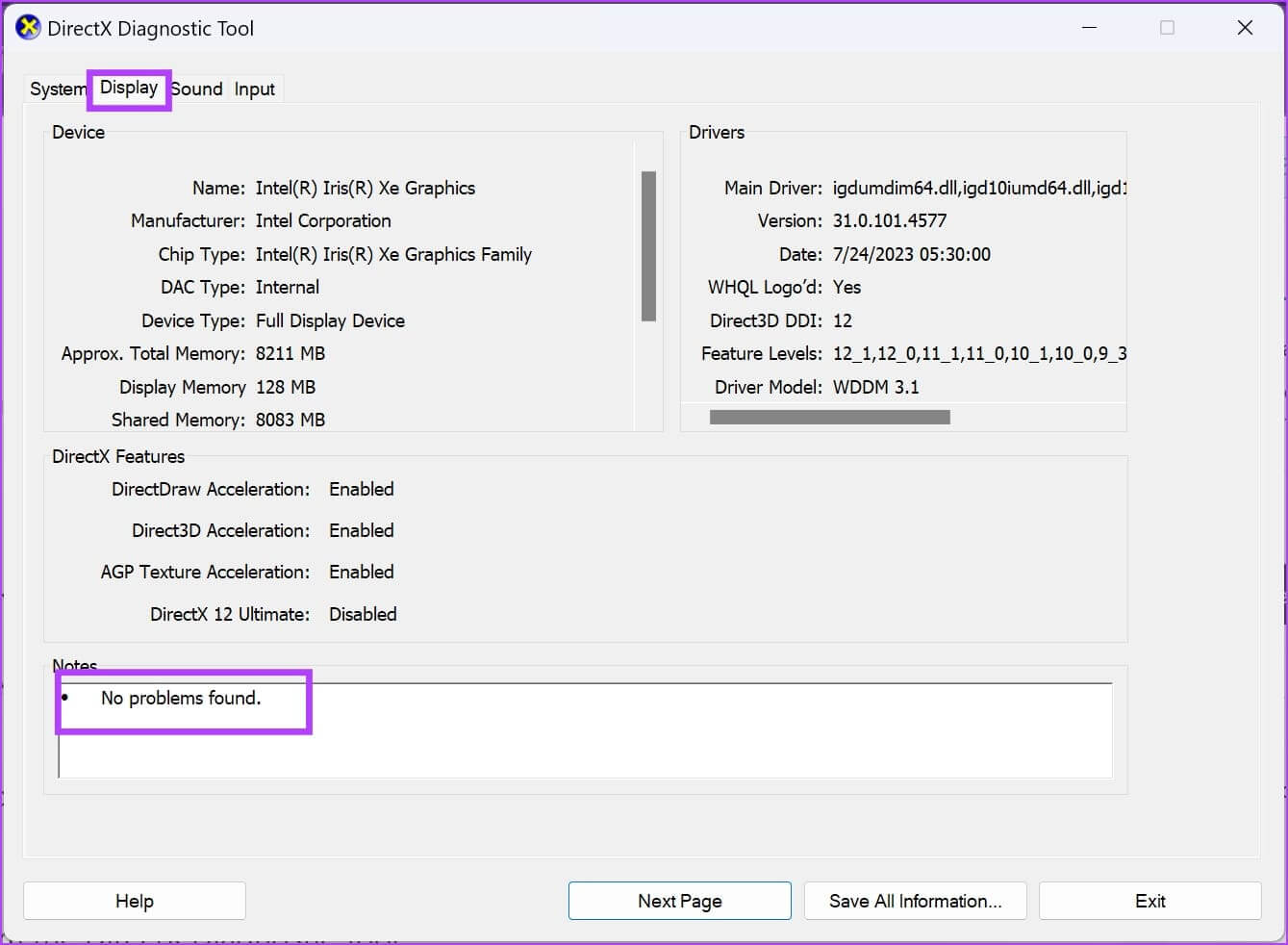
Как проверить состояние видеокарты из настроек Windows
Вы также можете проверить работоспособность вашего графического процессора с помощью инструмента «Параметры» Windows. Вот как это сделать:
Шаг 1: Нажмите Windows + I, чтобы открыть Настройки Windows.
Шаг 2: Найдите Система Затем нажмите Показывать.
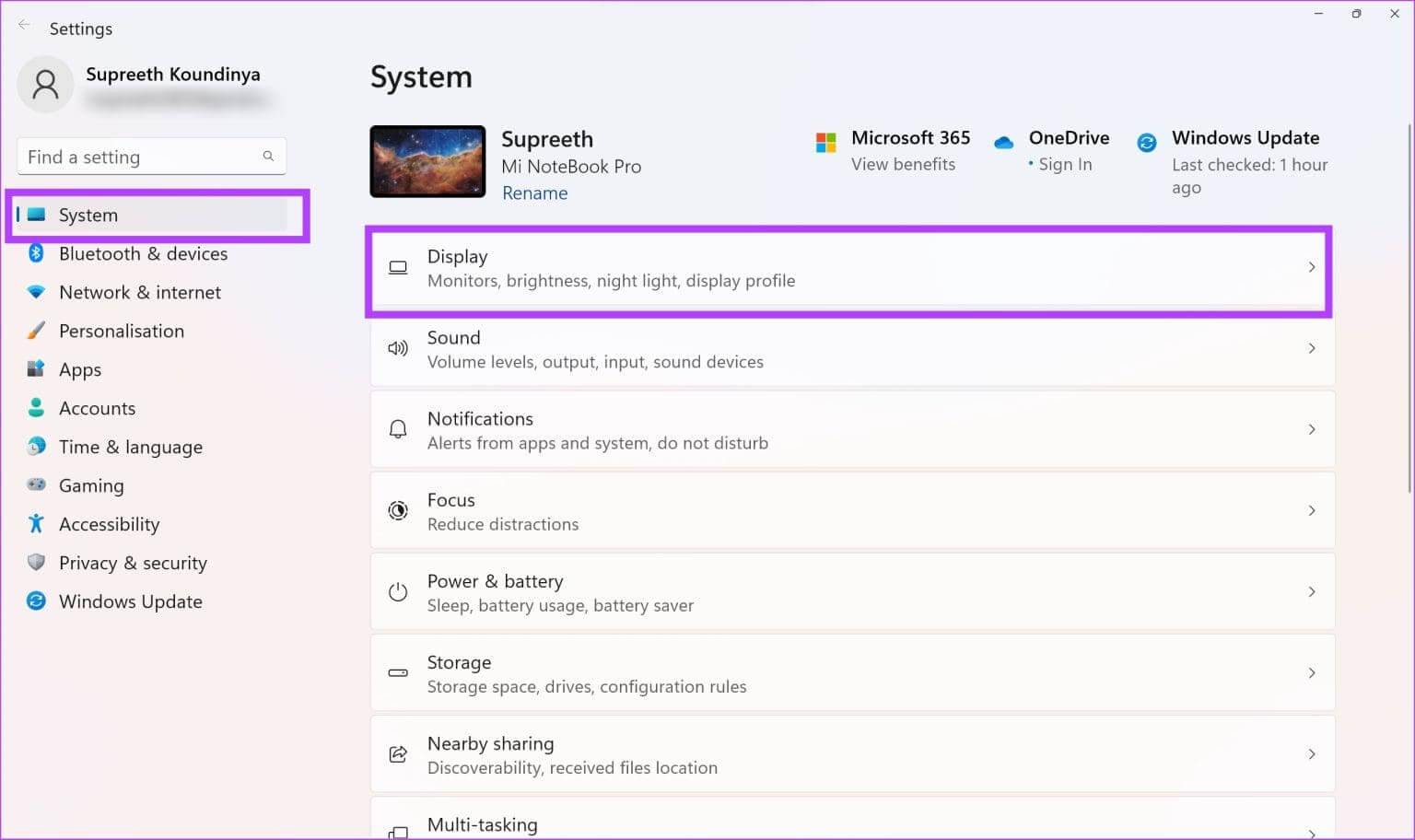
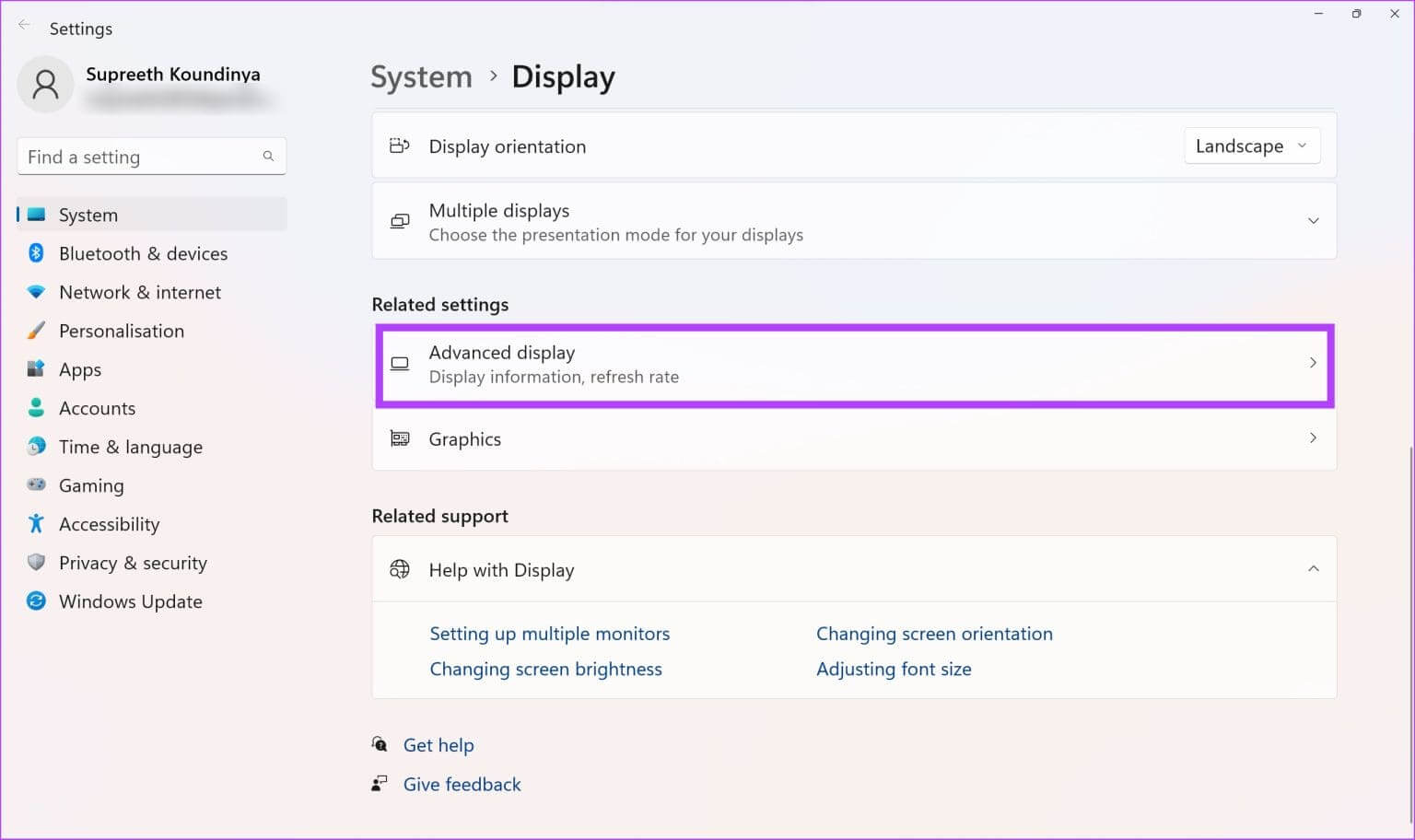
Шаг 4: Теперь выберите ئصائص Адаптер дисплея.
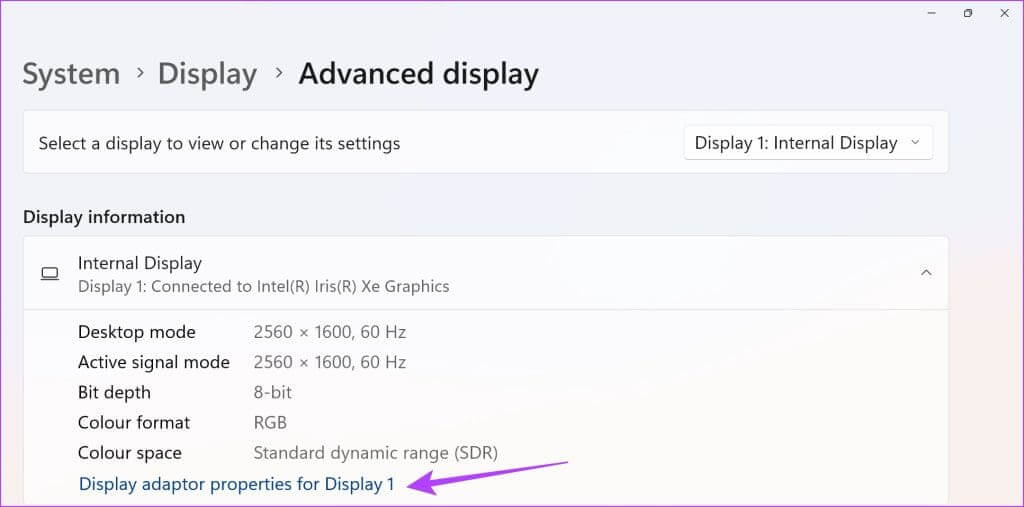
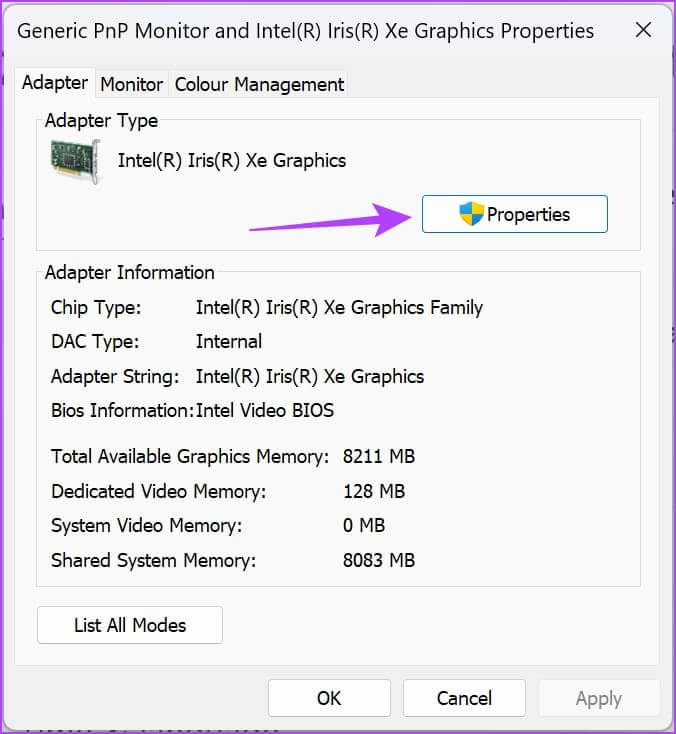
Шаг 6: Подтвердить сообщение Статус устройства.
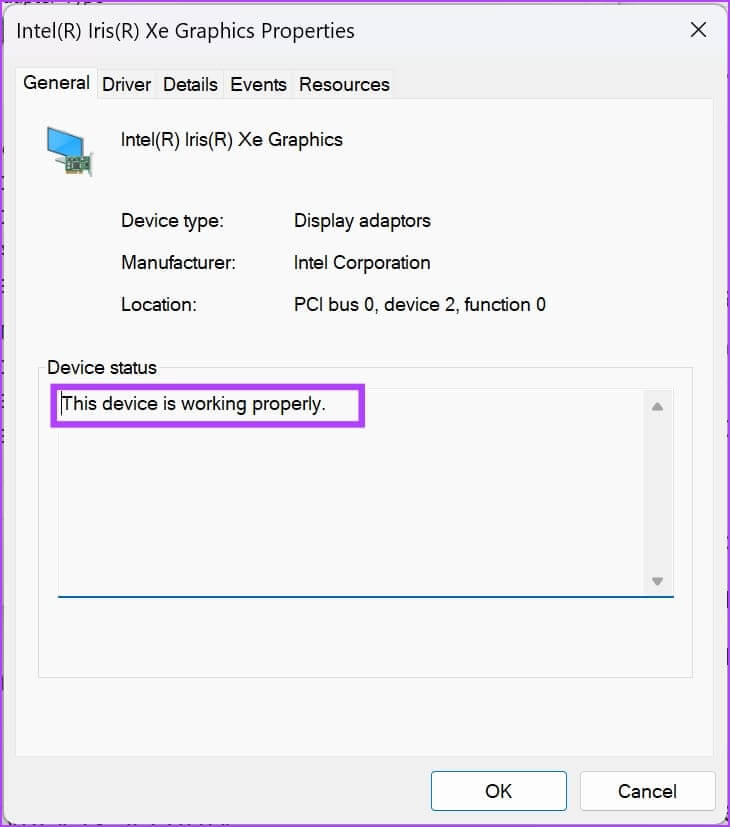
Если отображается текст статуса устройства Это устройство работает исправно.Это означает, что графический процессор находится в хорошем состоянии. Однако, если в статусе отображаются какие-либо предупреждения или коды ошибок, в графическом процессоре определённо наблюдаются аппаратные или программные сбои.
На данный момент методы проверки работоспособности графического процессора, упомянутые выше, дают качественную оценку его работоспособности. Чтобы увидеть реальные показатели, воспользуйтесь инструментом для бенчмаркинга, упомянутым ниже.
Как проверить состояние вашего графического процессора с помощью инструмента диагностики графического процессора
Вы можете воспользоваться инструментом для тестирования производительности графического процессора Geeks3D FurMark, чтобы получить расширенные данные о состоянии вашего графического процессора. Инструмент доступен для бесплатной загрузки с официального сайта Geeks3D. На данный момент он совместим только с устройствами на базе Windows.
Скачайте и установите приложение. После установки инструмента выполните следующие действия:
Шаг 1: Запустите приложение из меню. Начинать.
Шаг 2: Нажмите Настройки Установите сигнализацию температуры графического процессора на 90°C.
Шаг 3: Нажмите "OK" Для сохранения температурного сигнала тревоги.
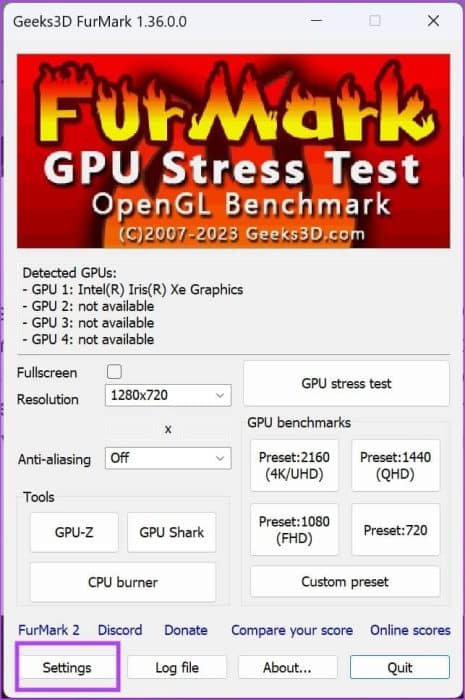
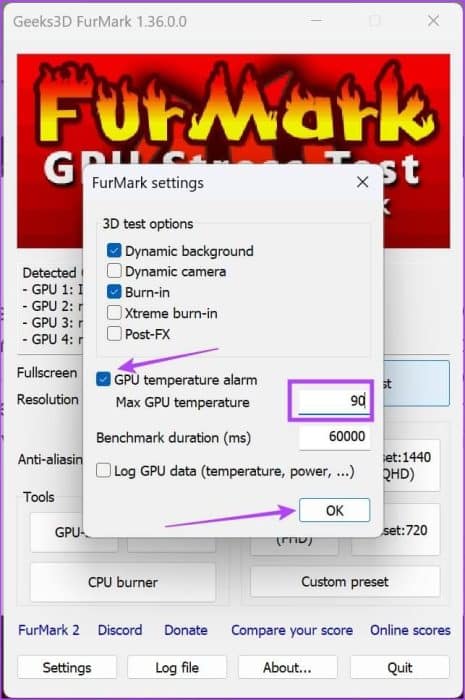
Шаг 4: в разделе Тест GPUВыберите любое предустановленное разрешение для измерения производительности.
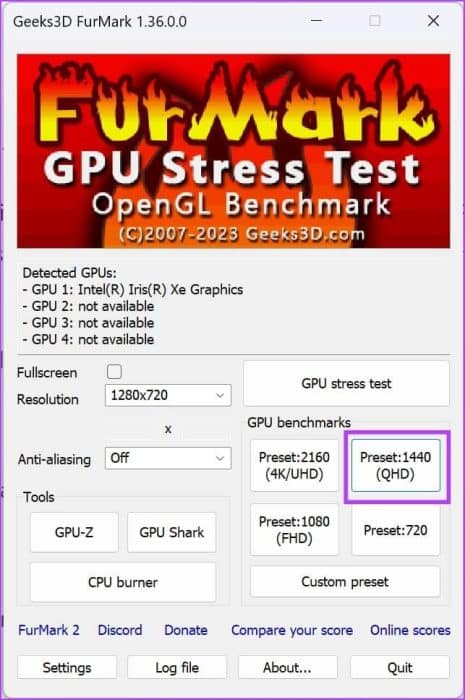
Шаг 5: На следующем экране коснитесь "переход".
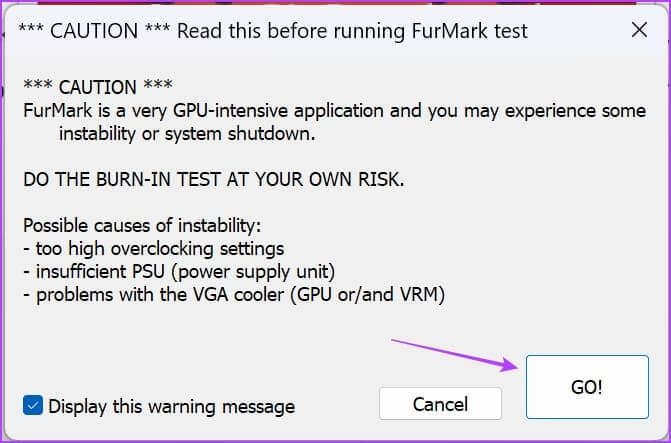
Шаг 6: После запуска теста производительности в течение минуты будет демонстрироваться 3D-анимация. GPUСледите за его результатами во время теста.
Как правило, если вы видите низкие показатели FPS и повышенную температуру графического процессора, это означает, что состояние вашего графического процессора неудовлетворительное.

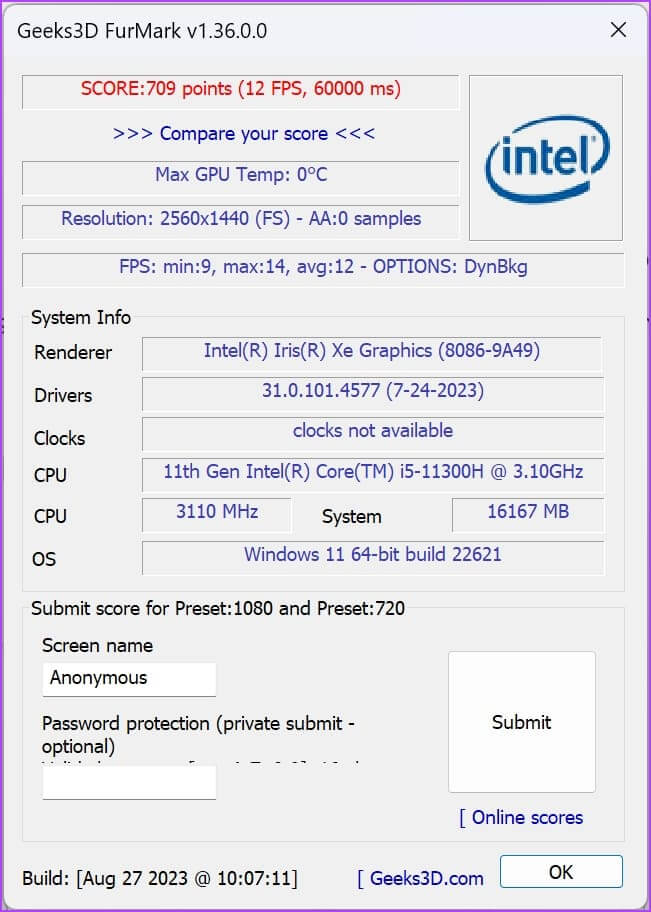
Как физически проверить работоспособность графического процессора
Последний способ — проверить физическое оборудование, извлекая графический процессор (GPU) из компьютера. Это можно сделать только на настольном компьютере. Если у вас возникли проблемы с GPU на игровом ноутбуке, обратитесь к производителю за технической помощью.

- Надежно ли подключена камера охлаждения?
- Охлаждающий вентилятор удобно установлен.
- Ржавчина или мусор на печатной плате
- Термопаста выпускается в виде порошка.
Это всё, что вам нужно знать о проверке работоспособности видеокарты на компьютере с Windows. Если у вас есть другие вопросы, ознакомьтесь с разделом часто задаваемых вопросов ниже.
Общие вопросы:
В1. Каков средний срок службы графического процессора?
Ответ: При правильном обслуживании графический процессор может прослужить от 5 до 8 лет.
В2. Как предотвратить перегрев графического процессора?
Ответ: Вы можете отключить разгон, снизить мощность вашей видеокарты или использовать корпусные вентиляторы для улучшения воздушного потока.
3. Помогает ли запуск игр на низких графических настройках поддерживать работоспособность графического процессора?
Ответ: Игра на низких графических настройках, безусловно, снижает нагрузку на графический процессор, тем самым снижая его температуру. Со временем это может стать фактором, способствующим поддержанию его работоспособности.
Проверьте правильность работы видеокарты.
Надеемся, эта статья помогла вам проверить работоспособность вашей видеокарты и понять, работает ли она корректно. Теперь вы знаете, как проверить работоспособность видеокарты различными способами на компьютерах с Windows 10 или Windows 11. Выберите наиболее подходящий для вас способ проверки работоспособности видеокарты!